Как загрузить товары и услуги из системы «МойСклад»
Выполнение — 5 минут.
Способ 1. Добавление автообновляемого каталога
Добавление ссылки в Личный кабинет 2ГИС
Способ 2. Разовая выгрузка каталога
Загрузка файла в Личный кабинет 2ГИС
Добавление автообновляемого каталога
Выбирая этот способ загрузки, убедитесь, что соблюдены следующие требования:
- Тариф в системе МойСклад — «Базовый» и выше;
- В системе МойСклад доступен для использования один «Интернет-магазин»;
- В 2ГИС не используется платная позиция «Витрина» — каталог, получаемый в данной инструкции несовместим с платным форматом.
В случае несоответствия требованиям, воспользуйтесь инструкцией по загрузке товаров и услуг из файла.
Настройка экспорта каталога
-
Перейдите на online.moysklad.ru и войдите в систему.
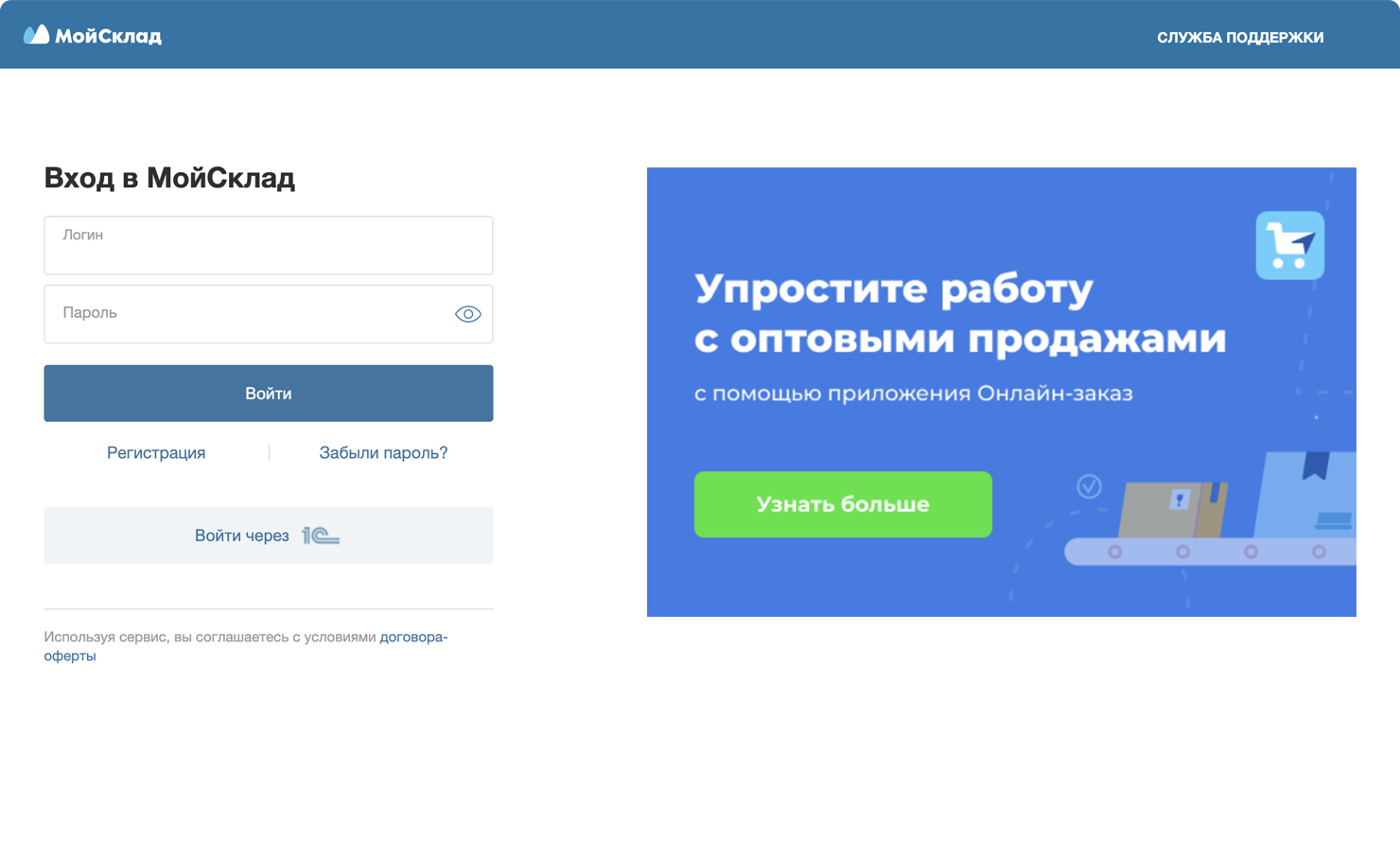
-
В сервисе «МойСклад» перейдите в Меню пользователя → Настройки.
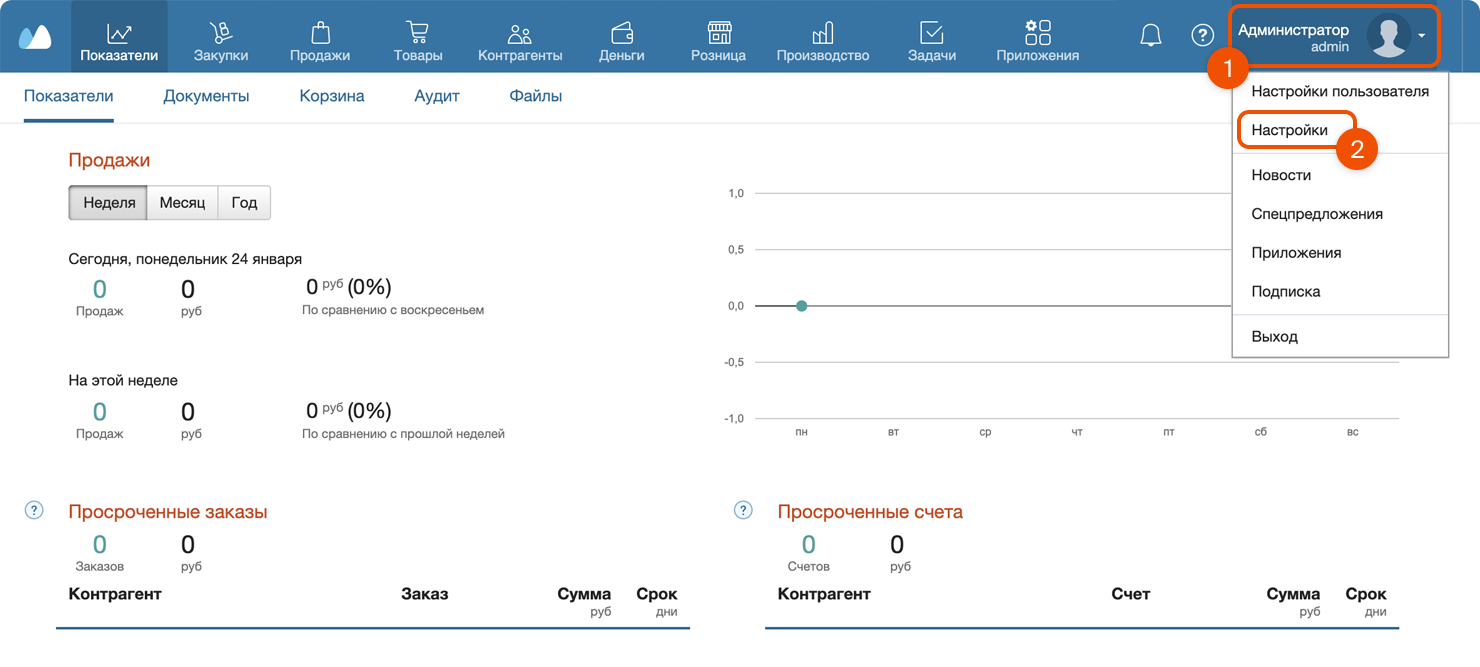
-
Перейдите в раздел Обмен данными → Интернет-магазины.
-
Нажмите кнопку Магазин и выберите Яндекс.Маркет. Откроется окно настроек синхронизации.
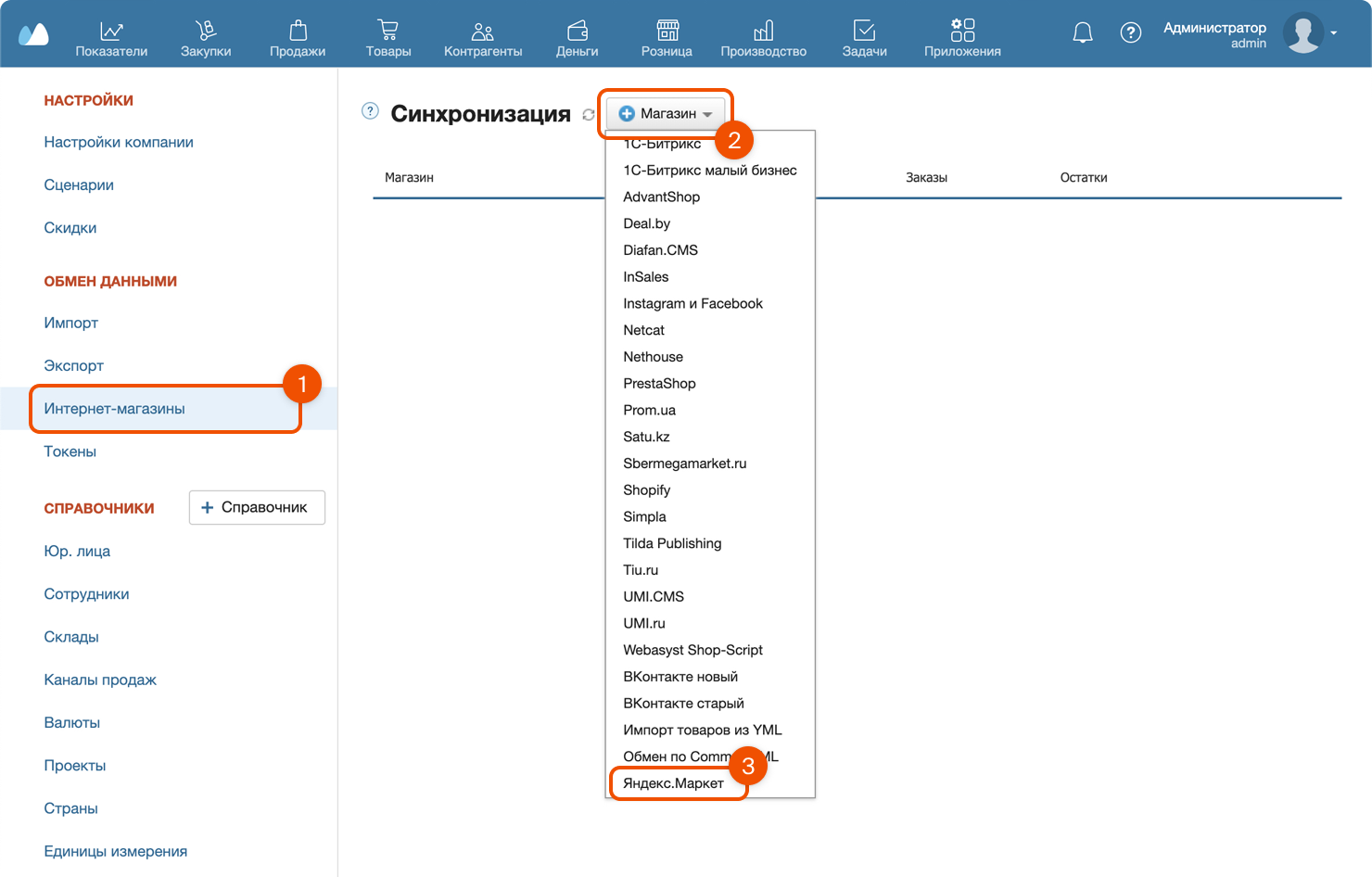
-
В обязательном поле Наименование магазина укажите название выгрузки, например, «Выгрузка для 2ГИС».
-
Оставьте галочку в поле Включена.
-
Заполните обязательные поля Организация и Цена продажи.

-
Заполните обязательное поле Категория Яндекс.Маркета. Для этого нажмите +Группа и установите связь между группой или группами товаров в сервисе «МойСклад» и категориями «Яндекс.Маркета» в соответствующих полях.
Чтобы выгрузить на «Яндекс.Маркет» все товары, нужно оставить пустым поле Группа в МоемСкладе, а в поле Категория Яндекс.Маркета выбрать нужную категорию (она будет назначена всем товарам).
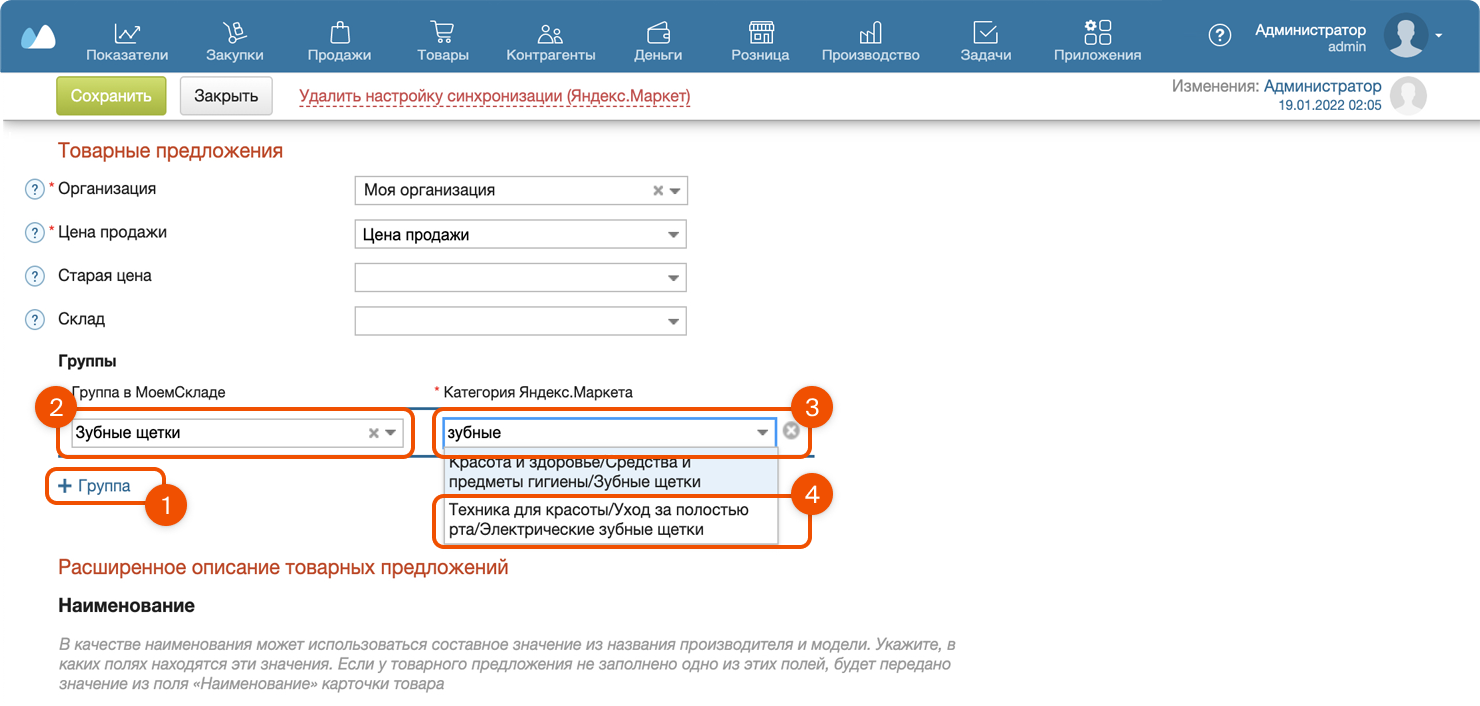
-
При необходимости заполните поля:
- Производитель. Выберите в раскрывающемся списке дополнительное поле из карточки товара, в котором содержится информация о производителе или бренде товара.
- Модель. Выберите дополнительное поле, в котором содержится информация о модели товара или артикуле модели.
- Код производителя. Выберите дополнительное поле, в котором содержится информация о коде производителя для данного товара.
- Тип товара. Выберите дополнительное поле, в котором содержится информация о типе или категории товара.
-
Нажмите Сохранить.
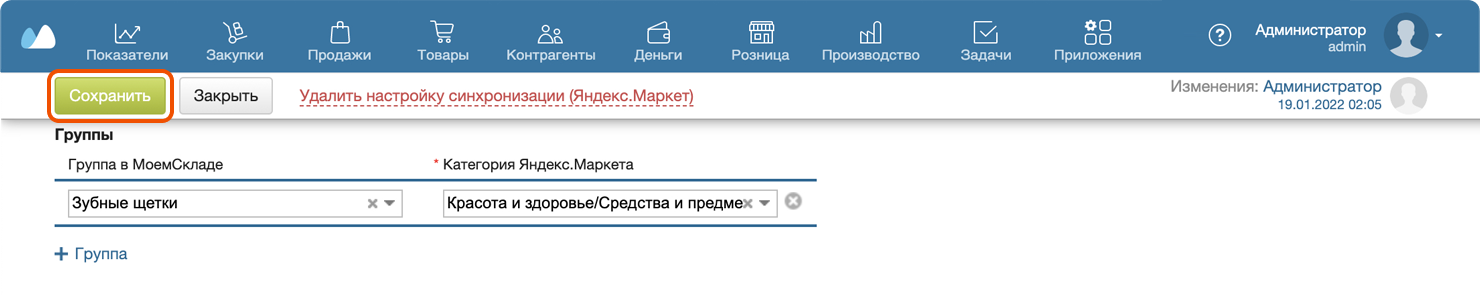
-
Нажмите кнопку Проверить, при нажатии происходит тестовая выгрузка.
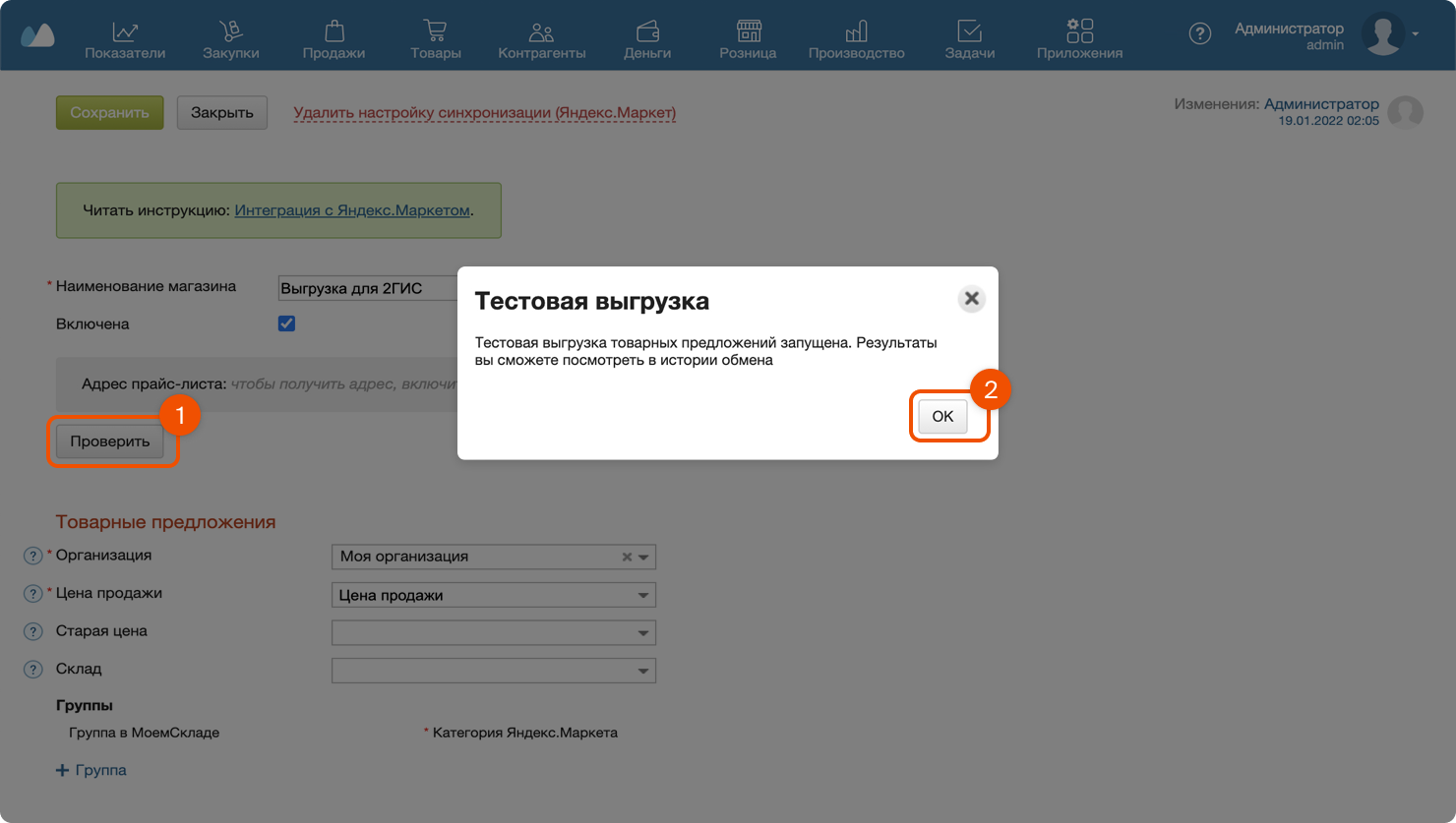
-
Запись о ходе и результате выгрузки появится в разделе История обмена внизу экрана в течение 1–5 минут.
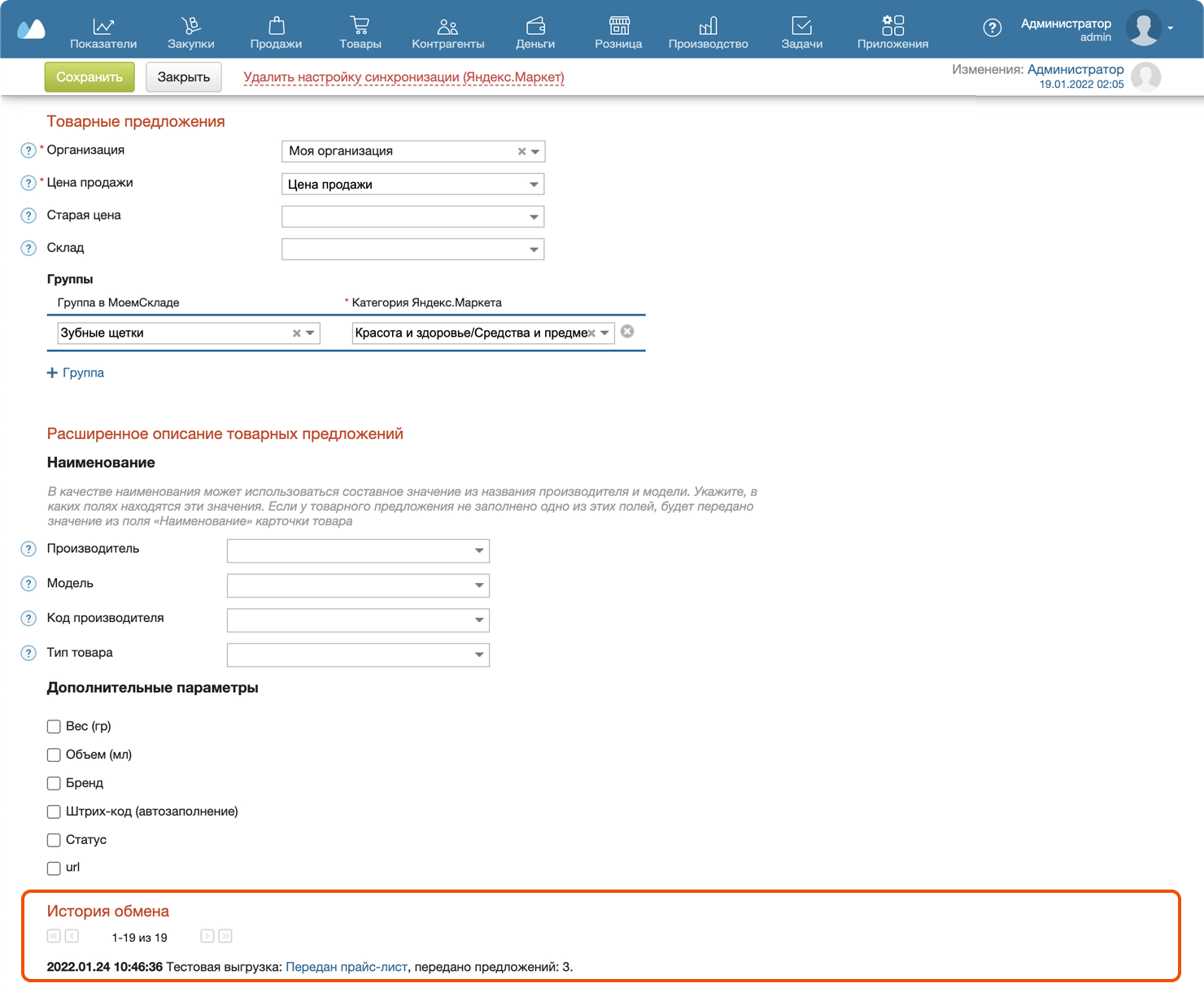
-
Если тестовая выгрузка прошла корректно, скопируйте ссылку из поля Адрес прайс-листа.
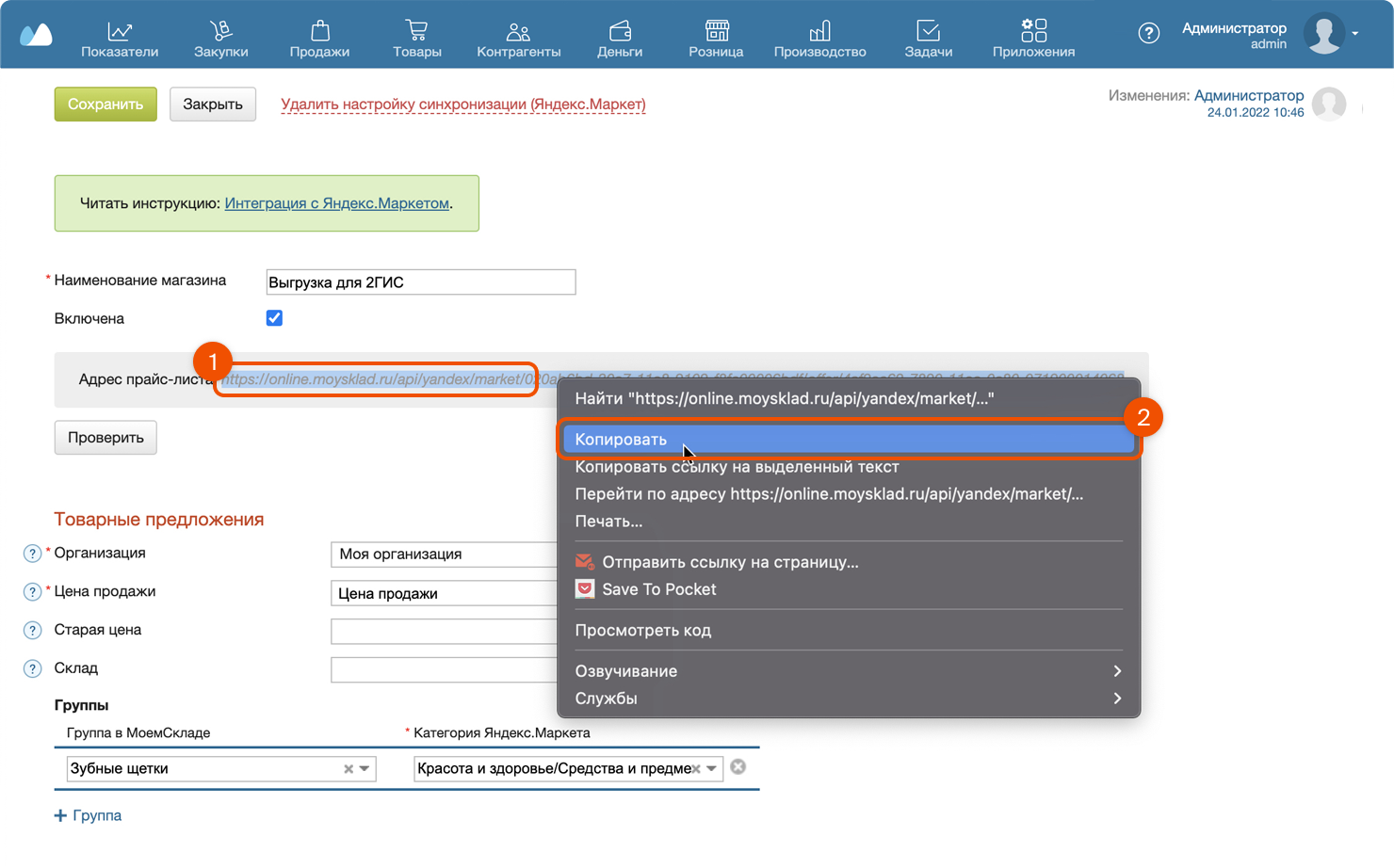
После настройки и сохранения магазина все изменения каталога (название товара, описание, цена и т. п.) автоматически попадают в выгрузку, никаких дополнительных действий производить не нужно.
Добавление ссылки в личный кабинет 2ГИС
-
В разделе Товары и услуги перейдите в таб Указать URL.
-
Нажмите на кнопку Настроить выгрузку.
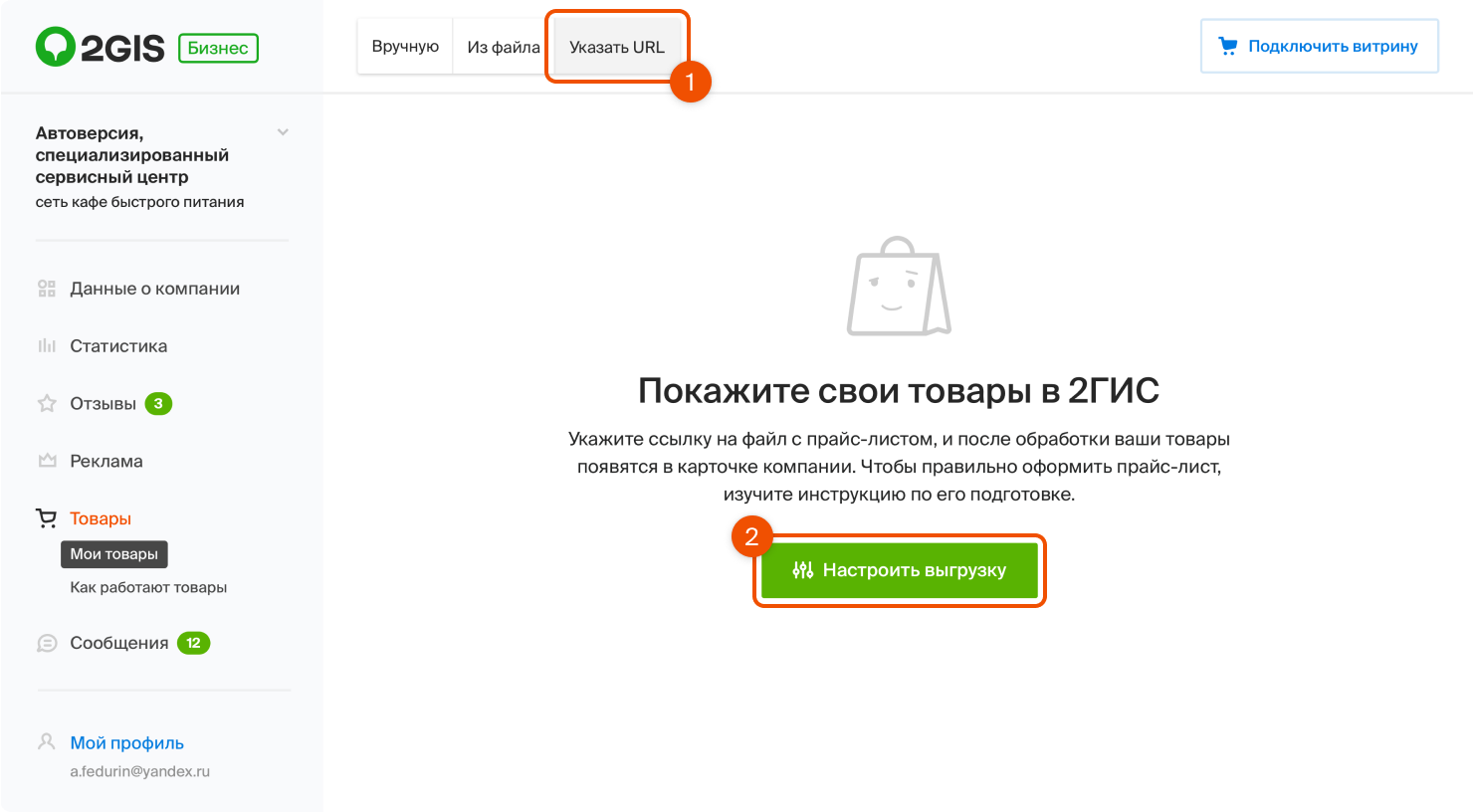
-
Выберите нужный формат файла, вставьте ссылку на фид и нажмите кнопку Сохранить.
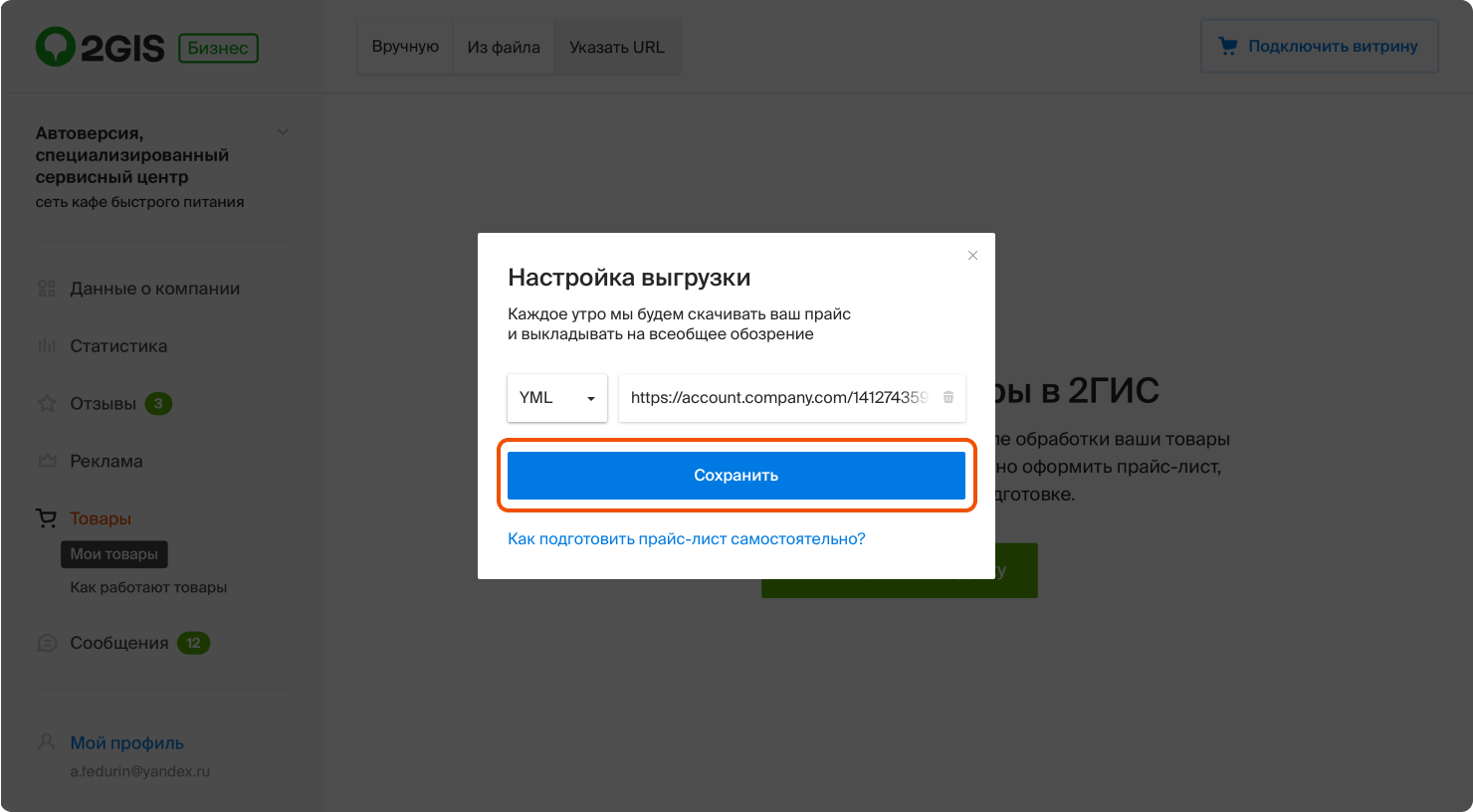
-
После успешного уведомления обновите страницу. Появится экран загрузки прайса. После окончания загрузки цены появятся в карточке в течение суток.
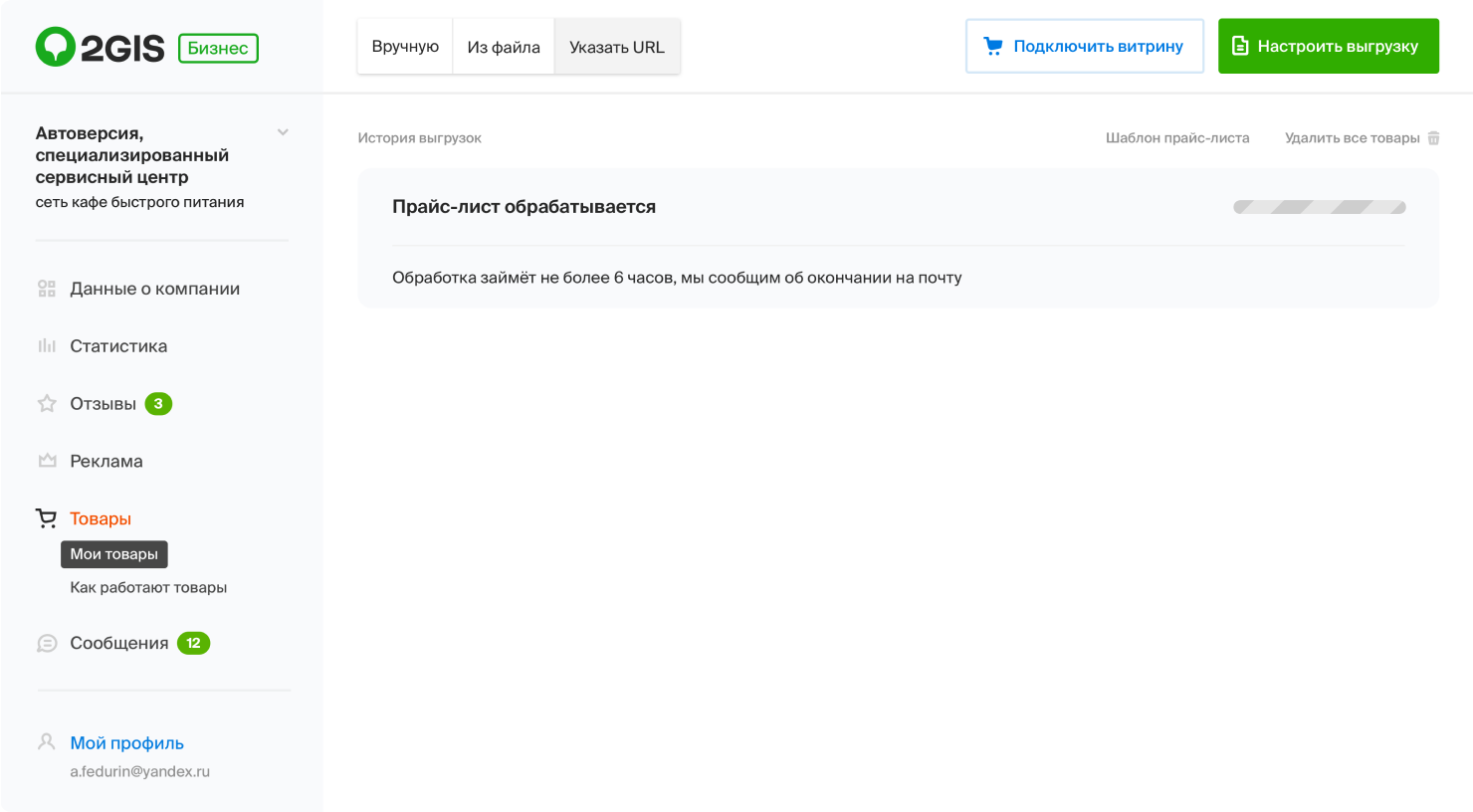
Разовая выгрузка каталога
Экспорт каталога
-
Перейдите на online.moysklad.ru и войдите в систему.
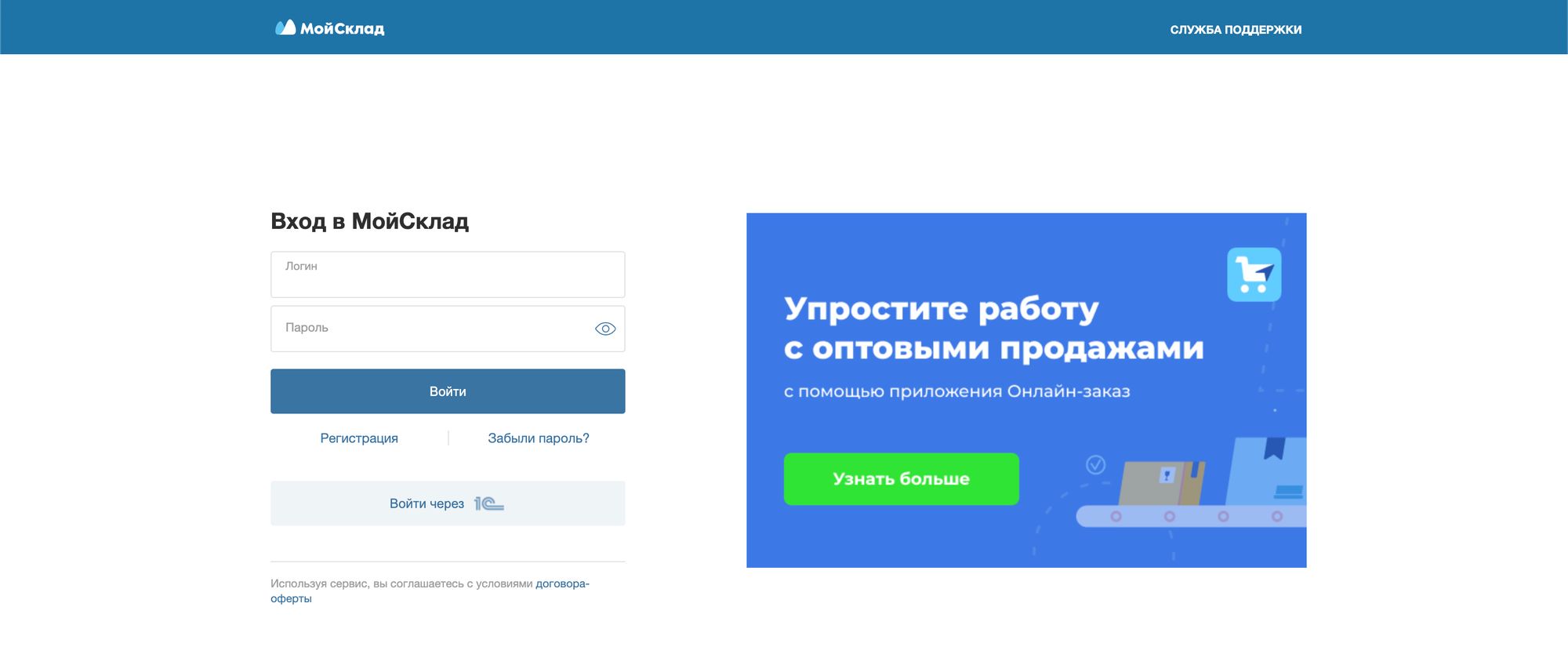
-
В меню в верхней части экрана перейдите в раздел Товары → Товары и услуги.
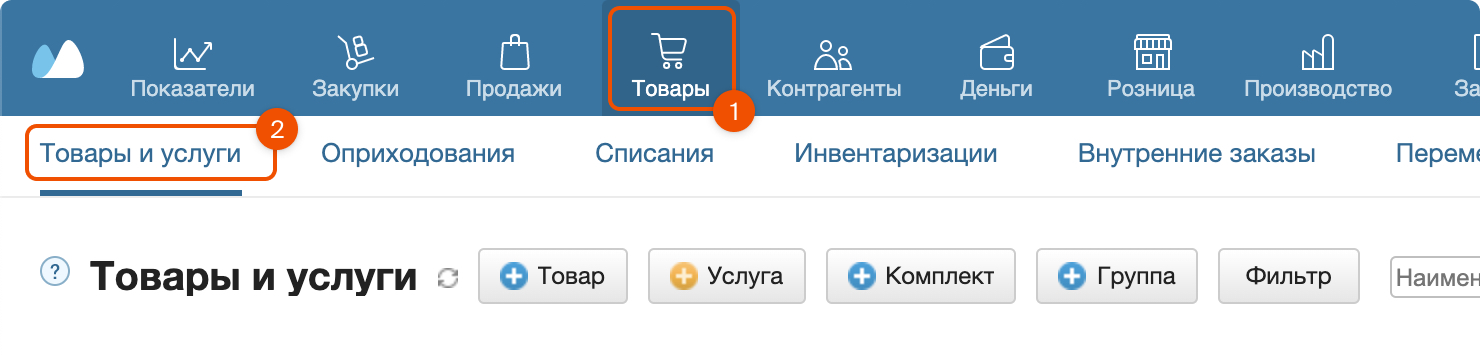
-
Нажмите на кнопку Экспорт, в выпадающем списке выберите формат YML.
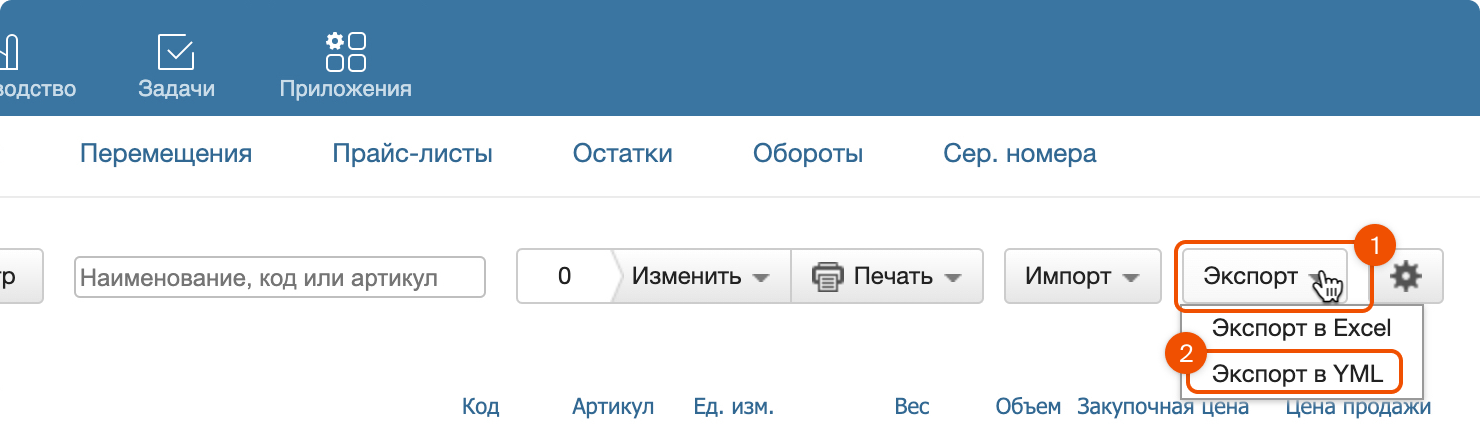
-
Выберите название организации, чьи товары вы хотите выгрузить.
-
Выберите тип цен для экспорта. Тип по умолчанию — цена продажи, который подходит для большинства случаев.
-
Выберите группу товаров для продажи и укажите, к какой категории товаров «Яндекс.Маркета» она относится.
-
Нажмите Экспортировать.
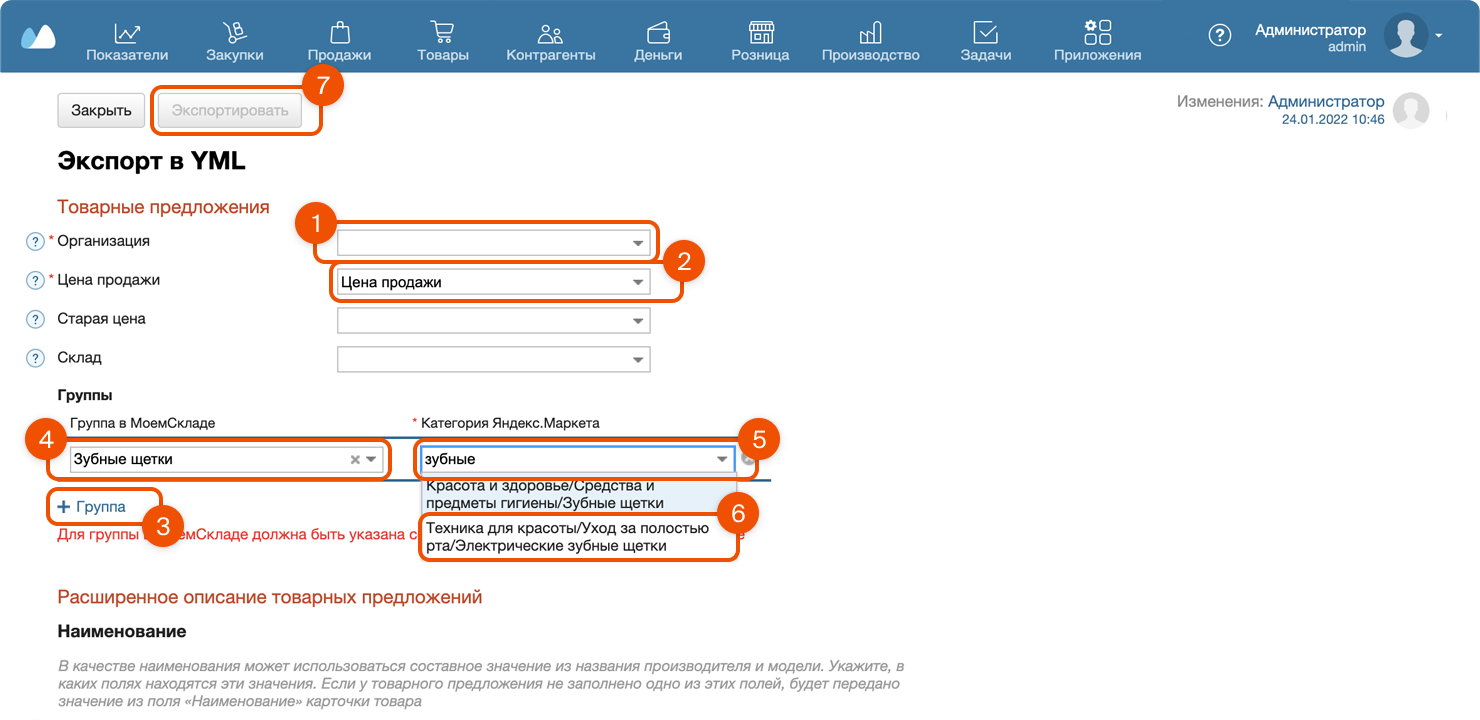
-
МойСклад выведет сообщение про запуск экспорта. Перейдите по ссылке «Посмотреть результаты» — при клике откроется раздел Настройки → Экспорт.
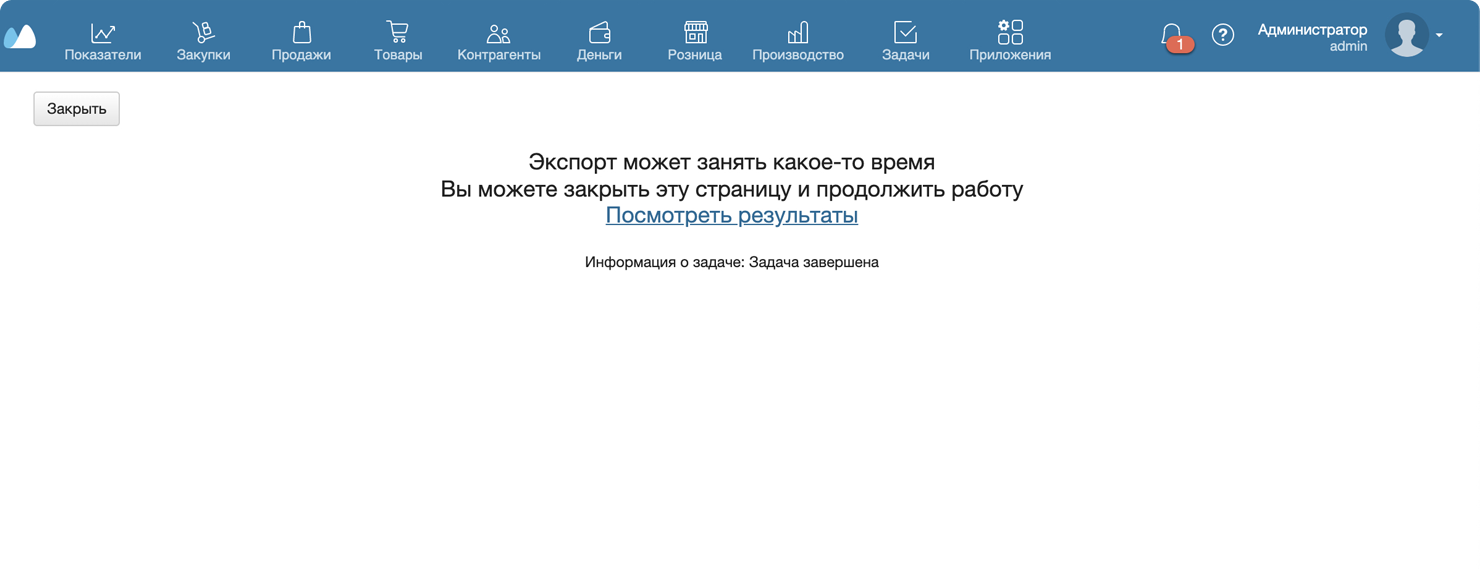
-
В разделе Настройки → Экспорт в списке появится задача на экспорт данных в YML. Как только экспорт закончится, появится ссылка «Скачать файл», при клике на которую МойСклад предложит сохранить YML-каталог на компьютер. Сохраните файл — его и нужно загрузить в Личный кабинет 2ГИС.
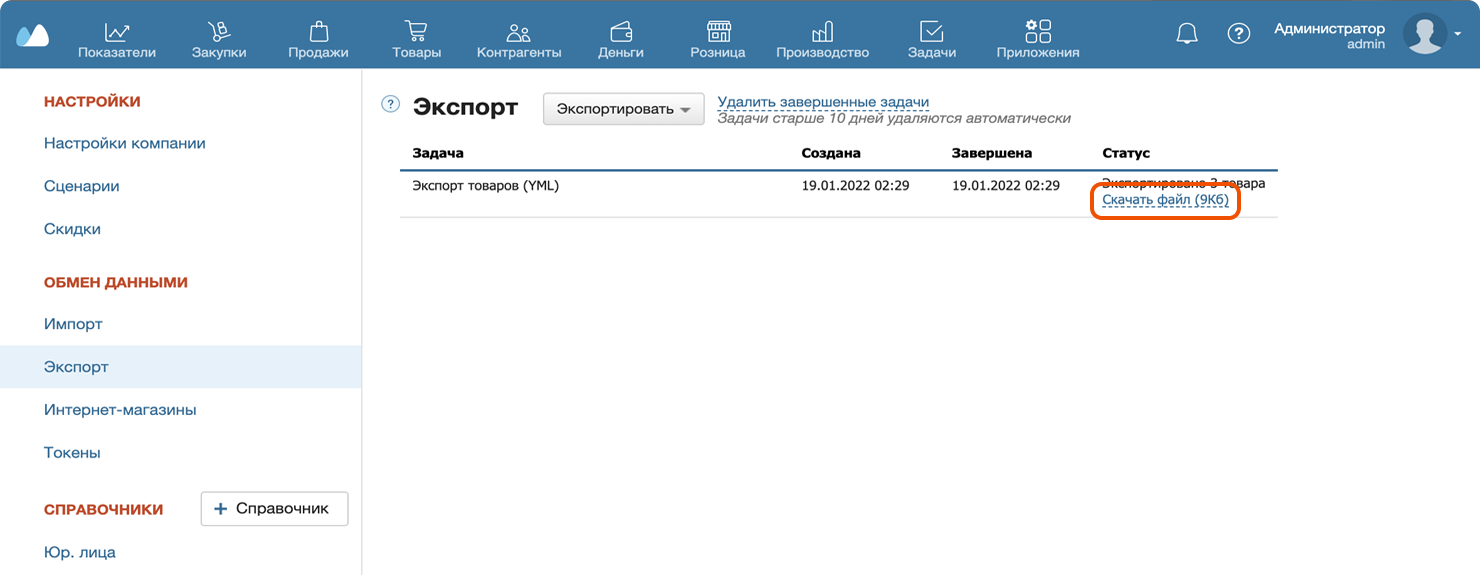
Загрузка файла в личный кабинет
-
В разделе Товары и услуги перейдите в таб Из файла.
-
Нажмите на кнопку Загрузить файл.
-
В выпадающем списке выберите формат загружаемого файла.
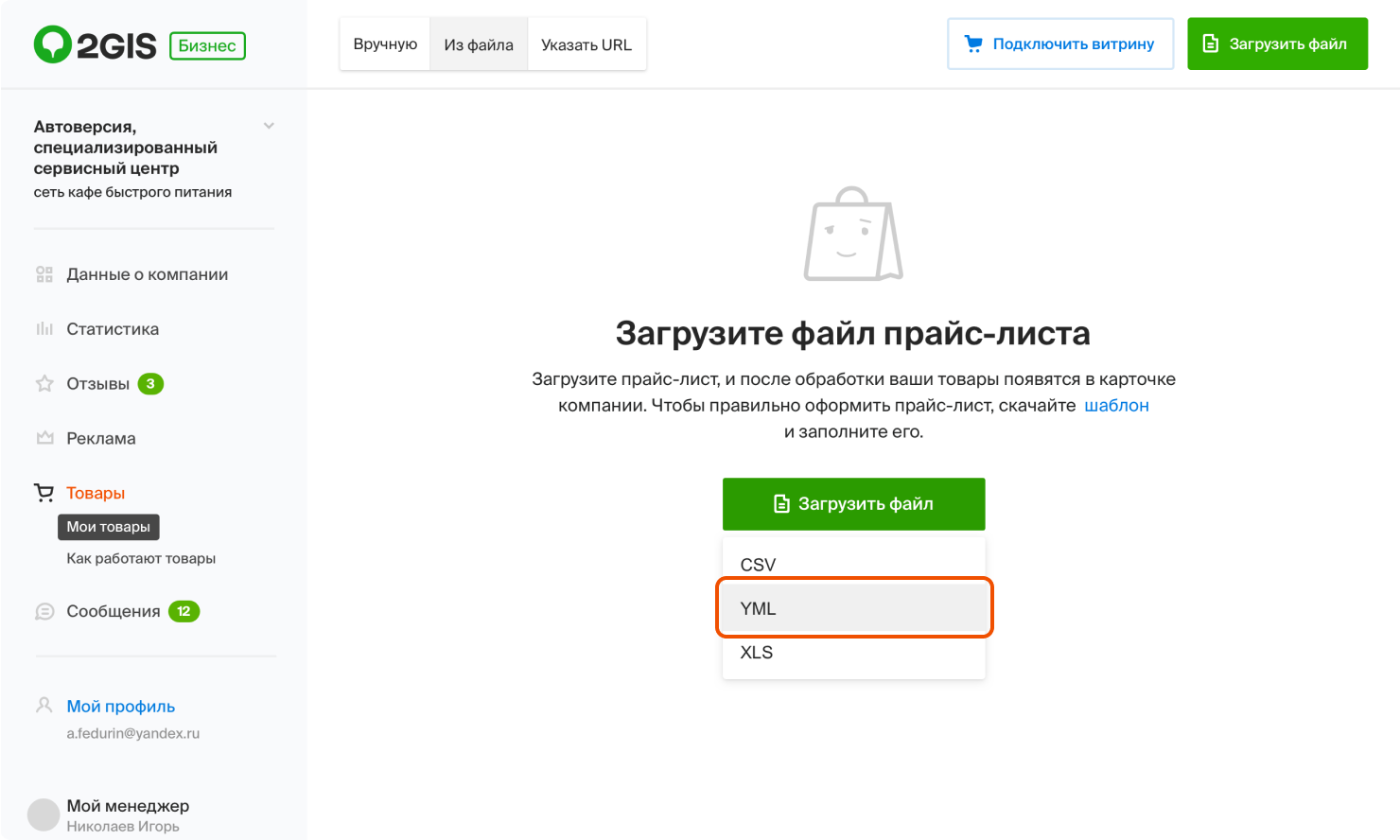
-
В открывшейся форме загрузите прайс.
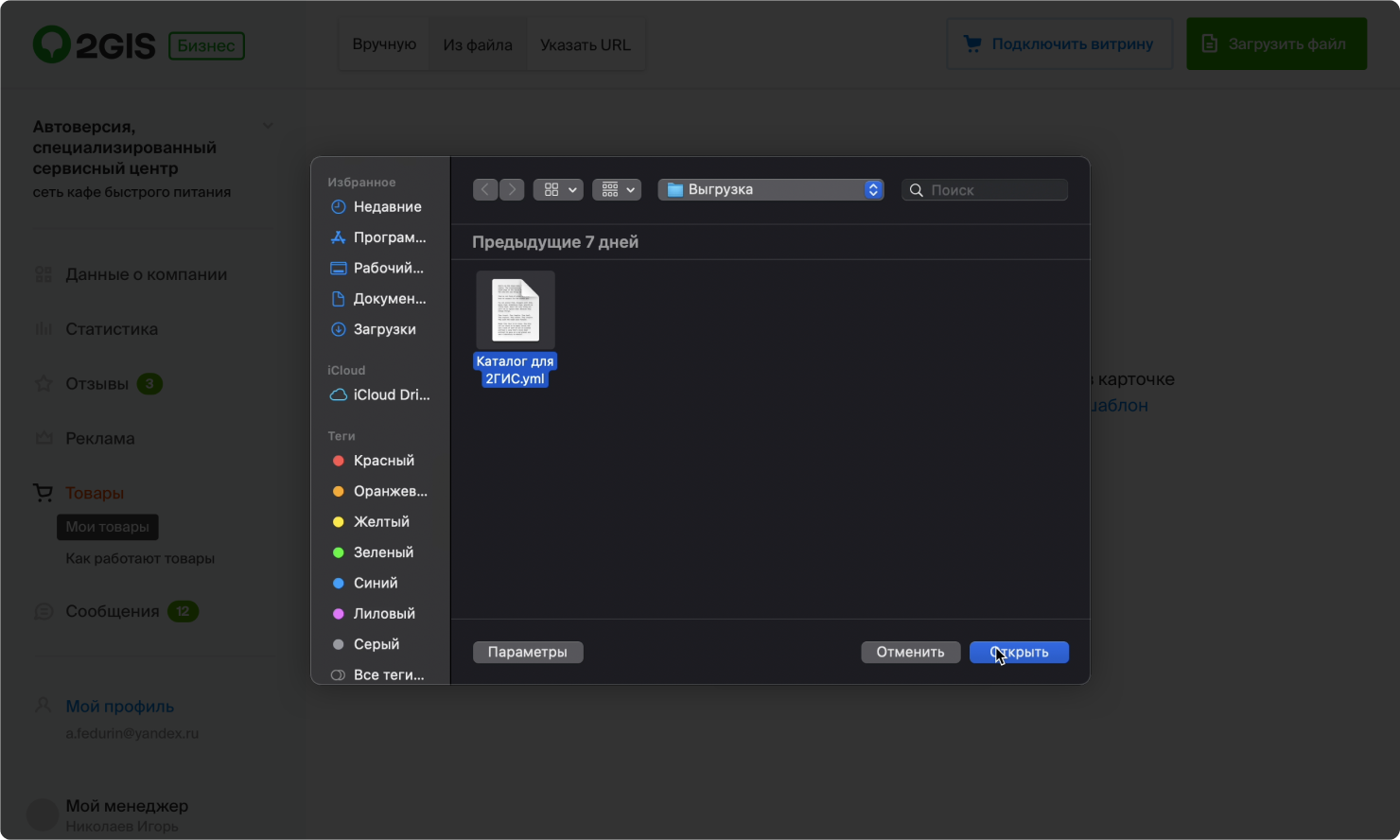
-
После выбора прайс-листа начнется загрузка. После загрузки цены на товары в карточке организации появятся в течение суток.
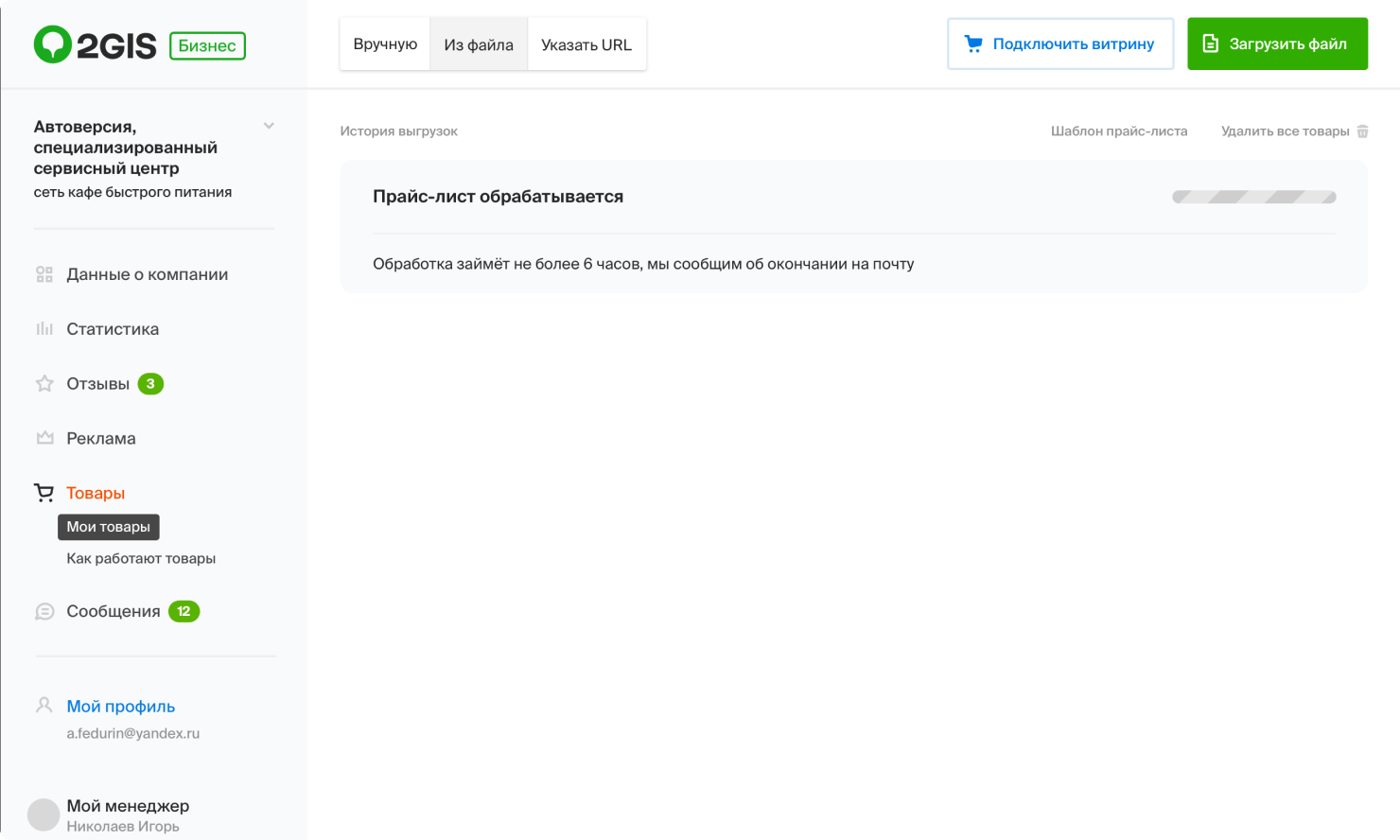
-
Поддерживайте актуальность данных — загружайте свежий прайс-лист не реже одного раза в 30 дней.
Смотрите также: